Espace Entreprise
|
|
|
- Joëlle Lecours
- il y a 5 ans
- Total affichages :
Transcription
1 Espace Entreprise Espace Entreprise Guide d utilisation des fonctionnalités congés Congés Intempéries BTP Caisse de l Ile-de-France Siège : 22 rue de Dantzig PARIS CEDEX 15 N SIRET : Antenne MELUN : 56 rue Eugène Delaroue Dammarie-les-Lys hh 25/04/2017 Ce guide vous apporte toutes les informations sur les services en ligne de votre espace sécurisé du site internet de la CIBTP IDF dans le domaine congés payés
2 Sommaire 1. Accédez à votre Espace Entreprise Connectez-vous : > Accueil Identifiez-vous : > Espace Entreprise Informations et fonctionnalités génériques de l Espace Entreprise Votre Espace Entreprise Le menu "Personnaliser" Gestion des envois papier Gestion de votre espace Habilitations des personnes Domaines et types de droits octroyés Le menu "Gestion des droits à congé du personnel" Fonctionnalités génériques des pages de consultation des salariés Déclaration d embauches Déclaration des périodes d activité Saisie des congés individuels Saisie "groupée" de demandes de congé Adresse et RIB des salariés Traitement des anomalies Traitement des anomalies Déclarations après traitement des anomalies Historique des saisies des embauches Historique des saisies des périodes d activités Consultation d une période d activité Modification de période d activité Suppression d une période d activité Historique des saisies de congés Périodes de congé des salariés Consultation d une période de congé d un salarié Consultation des droits à congé des salariés Consultation du détail des certificats de congé Le menu "Transfert de fichier" Emission de fichiers vers la CIBTP Ile-de-France Visualisation des fichiers émis Transmission des fichiers à la caisse Réception de fichiers de la CIBTP Ile-de-France P:\PROD\CONGÉS - GUIDE UTILISATION DES FONCTIONNALITÉS CONGÉS MAJ DOCX 2/32
3 1. Accédez à votre Espace Entreprise 1.1 Connectez-vous : > Accueil Vous êtes une Entreprise ou son tiers mandataire (cabinet comptable) dument autorisé, RETROUVEZ les informations actualisées vous concernant, vous et vos salariés RÉMPLISSEZ et complétez vos déclarations, EFFECTUEZ des paiements, RECEVEZ, transférez des fichiers, CONTACTEZ- NOUS. Rendez- vous sur votre espace personnel sécurisé 1.2 Identifiez-vous : > Espace Entreprise RENSEIGNEZ votre Identifiant et Mot de passe et CLIQUEZ sur le bouton "OK". Accueil Mentions légales Contactez-nous Vous souhaitez obtenir ou nous transmettre des informations concernant la gestion de votre dossier d entreprise ou la gestion des dossiers de vos salariés. CLIQUEZ. P:\PROD\CONGÉS - GUIDE UTILISATION DES FONCTIONNALITÉS CONGÉS MAJ DOCX 3/32
4 2. Informations et fonctionnalités génériques de l Espace Entreprise La plupart des pages comportent des boutons qui vous permettent DE NAVIGUER plus aisément dans votre Espace, DE CONSTITUER des fichiers d impression et d export. BOUTON RECHERCHER Recherche d un salarié dans la liste après renseignement de son nom ou son numéro de sécurité sociale dans le champ prévu à cet effet. BOUTON ACCUEIL Retour sur la page de Bienvenue de votre entreprise. BOUTON RETOUR Retour au sous menu précédent. BOUTON BOUTON FERMER CONFIRMER Retour sur la page précédente. Validation de la mise à jour effectuée. BOUTON DÉCONNEXION Fermeture de votre session. Vous devez vous connecter à nouveau pour retourner sur votre espace. BOUTON IMPRIMER Impression des informations figurant sur la page en cours de consultation / mise à jour. BOUTON EXPORTER Téléchargement d un fichier au format.csv comportant les informations figurant sur la page en cours de consultation / mise à jour. ONGLET Contactez- nous Envoi d un à la caisse. En cliquant sur cet onglet, présent sur chaque page, vous pouvez nous transmettre des informations concernant la gestion de votre dossier d entreprise ou la gestion des dossiers de vos salariés. 3. Votre Espace Entreprise Accueil > Services en ligne > Connectez vous Au travers de services individualisés et personnalisés vous pouvez consulter, mettre à jour et échanger des informations, recevoir et envoyez des fichiers, effectuer des déclarations, des paiements. Ainsi, les menus de votre Espace vous PERMETTENT notamment de DÉCLARER les embauches et les périodes d activité de votre personnel. GÉRER les droits à congé du personnel ÉCHANGER des fichiers au format CIBTP (déclarations de vos salariés et demandes de congé) PERSONNALISER les droits de vos collaborateurs et tiers mandataires quant à l utilisation de votre Espace. Ces menus sont proposés selon les droits d accès qui vous sont attribués, au regard de la convention Internet qui vous lie à l Espace Entreprise du site Internet de Congés Intempéries BTP Caisse de l Ile-de-France. P:\PROD\CONGÉS - GUIDE UTILISATION DES FONCTIONNALITÉS CONGÉS MAJ DOCX 4/32
5 Selon vos droits, CLIQUEZ sur le menu de votre choix 3.1. Le menu "Personnaliser" Accueil : > Espace Entreprise > Personnaliser Le menu "Personnaliser" vous permet de CHOISIR la réception ou la non réception de certains documents en support papier, de DÉFINIR les habilitations des collaborateurs de l entreprise quant à la consultation et aux mises à jour d informations dans l Espace Entreprise. Selon vos droits, CLIQUEZ sur le menu de votre choix P:\PROD\CONGÉS - GUIDE UTILISATION DES FONCTIONNALITÉS CONGÉS MAJ DOCX 5/32
6 3.1.1 Gestion des envois papier Le sous-menu "Gestion des envois papier" vous permet de choisir de ne plus recevoir les documents papier suivants : - Déclaration de salaires - Relevé de compte - DNA - Certificat de congés Vous CHOISISSEZ de ne plus recevoir le document sur support papier, COCHEZ Gestion de votre espace Le sous- menu "Gestion de votre espace" vous permet de définir par menu / sous-menu les autorisations de consultation et / ou de mise à jour (création, modification, suppression) octroyées à vos contacts Habilitations des personnes L habilitation peut être personnalisée par utilisateurs. Le représentant légal a un droit universel en consultation et mise à jour. C est le représentant légal qui octroie les droits aux contacts : collaborateurs chargés des DNA et des demandes de congés, des déclarations de salaires, du paiement des cotisations, des déclarations d arrêts intempéries ou des demandes de remboursement des charges sociales patronales de retraite-prévoyance sur les indemnités de congés. Pour CRÉER un nouvel utilisateur, CLIQUEZ (sous réserve de votre droit à mise à jour). Pour CONSULTER ou modifier le domaine des droits, CLIQUEZ (sous réserve de votre droit à la mise à jour). Pour SUPPRIMER l ensemble des droits d un utilisateur, CLIQUEZ (sous réserve de votre droit à la mise à jour). P:\PROD\CONGÉS - GUIDE UTILISATION DES FONCTIONNALITÉS CONGÉS MAJ DOCX 6/32
7 Domaines et types de droits octroyés Le droit d accès en consultation et / ou en mise à jour peut être attribué par domaine à une ou plusieurs personnes. Les domaines accessibles sont : Comptes et règlements Salaires Congés payés Transferts de fichiers Remboursement Retraite Envoi document papier Droits / qualification Arrêts intempéries Pour VALIDER votre attribution / suppression de droits, CLIQUEZ (sous réserve de votre droit à la mise à jour). Pour attribuer ou supprimer des domaines des droits, cochez (sous réserve de votre droit à la mise à jour) Le menu "Gestion des droits à congé du personnel" Accueil : > Espace Entreprise > Gestion des droits à congés du personnel Le menu "Gestion des droits à congé du personnel" vous permet : de consulter l état actualisé de la situation de vos salariés d effectuer différentes opérations s y rapportant. P:\PROD\CONGÉS - GUIDE UTILISATION DES FONCTIONNALITÉS CONGÉS MAJ DOCX 7/32
8 Selon vos droits, CLIQUEZ sur le menu de votre choix P:\PROD\CONGÉS - GUIDE UTILISATION DES FONCTIONNALITÉS CONGÉS MAJ DOCX 8/32
9 3.2.1 Fonctionnalités génériques des pages de consultation des salariés Les pages de consultation des salariés sont accessibles par différents sous-menus. Leur contenu et fonctionnement sont identiques. Seuls les boutons action situés à droite de la ligne salarié sont spécifiques au menu par lequel vous accédez. Les droits acquis et restants de l ensemble des salariés sont présentés. Les salariés sont affichés par ordre alphabétique (nom). Les flèches situées dans les en-têtes de colonne permettent des classements différents. Les droits peuvent figurer sur plusieurs pages. Accédez à la page suivante / précédente en CLIQUANT sur les boutons correspondants ou sur les numéros de page affichés en bas de la liste. RECHERCHER un salarié dans la liste : RENSEIGNER son nom ou son numéro de sécurité sociale. Les droits à congés de tous les salariés sont affichés. SÉLECTIONNEZ la qualification de votre choix pour visualiser les droits correspondants. Les droits à congés de l exercice en cours sont affichés. SÉLECTIONNEZ l exercice précédent pour visualiser les droits correspondants. d La fonction des boutons action situés à droite de la ligne salarié est spécifiée plus loin, dans le présent guide d utilisation, dans la description du sous menu concerné. P:\PROD\CONGÉS - GUIDE UTILISATION DES FONCTIONNALITÉS CONGÉS MAJ DOCX 9/32
10 INFORMATIONS IMPORTANTES : Les libellés marqués d un astérisque sont des champs obligatoires. Les points d interrogation vous donnent des indications pour remplir les champs Vous pouvez créer l embauche d un salarié en attente d un numéro de sécurité sociale définitif (ou NIR définitif). Il faut pour cela remplir la zone du NIR comme suit : Ne remplissez jamais la zone «clé» du NIR Chaque déclaration validée reste consultable dans vos zones historiques (Embauches, Périodes d activité ou Demandes de congés). Utilisez ces zones pour vérifier la prise en compte de vos déclarations par la caisse après votre validation et imprimer un récapitulatif. Toute modification d une déclaration validée n est plus possible sur votre espace. Il faut transmettre vos demandes de corrections par courrier. P:\PROD\CONGÉS - GUIDE UTILISATION DES FONCTIONNALITÉS CONGÉS MAJ DOCX 10/32
11 3.2.2 Déclaration d embauches Accueil : > Espace Entreprise > Gestion des droits à congés du personnel > Déclarer les embauches Le sous menu "Déclarer les embauches" vous permet d effectuer les déclarations d embauche afin d informer la caisse du rattachement d un salarié à votre entreprise. Lors de l enregistrement de votre déclaration, des contrôles préliminaires de présence et de cohérence d informations sont effectués en ligne. Le cas échéant, lorsque vous CLIQUEZ sur les boutons "Suite" puis "Valider", s affiche une fenêtre contenant les messages d anomalies détectées. Pour poursuivre votre déclaration d embauche, CLIQUEZ. Vous pouvez à tout moment abandonner l enregistrement de votre déclaration en CLIQUANT sur le bouton "Abandonner". Aucun élément ne sera alors mémorisé. Pour valider votre déclaration d embauche, CLIQUEZ. P:\PROD\CONGÉS - GUIDE UTILISATION DES FONCTIONNALITÉS CONGÉS MAJ DOCX 11/32
12 Votre déclaration est prise en compte par nos services, le salarié sera ajouté à la liste des salariés de l entreprise La prise en compte de votre déclaration est confirmée Déclaration des périodes d activité Accueil : > Espace Entreprise > Gestion des droits à congés du personnel > Déclarer les périodes d activités Le sous menu "Déclarer les périodes d activité (DNA, salarié sorti)" vous permet de déclarer de nouvelles périodes d activité pour vos salariés. CLIQUEZ sur le bouton "Activité" de la ligne du salarié pour lequel vous souhaitez déclarer une nouvelle période d activité. P:\PROD\CONGÉS - GUIDE UTILISATION DES FONCTIONNALITÉS CONGÉS MAJ DOCX 12/32
13 Pour poursuivre votre déclaration de période d activité, CLIQUEZ. Pour valider votre déclaration de période d activité, CLIQUEZ. Vous pouvez abandonner l enregistrement de votre déclaration en CLIQUANT sur le bouton "Abandonner". Aucun élément ne sera alors mémorisé. Lors de l enregistrement de votre déclaration, des contrôles préliminaires de présence et de cohérence d informations sont effectués en ligne. Le cas échéant, lorsque vous CLIQUEZ sur le bouton "Valider", s affiche une fenêtre contenant les messages d anomalies détectées.. P:\PROD\CONGÉS - GUIDE UTILISATION DES FONCTIONNALITÉS CONGÉS MAJ DOCX 13/32
14 La prise en compte de votre déclaration est confirmée Saisie des congés individuels Accueil : > Espace Entreprise > Gestion des droits à congés du personnel > Saisir les congés individuels Le sous menu "Saisir les congés individuels" vous permet d effectuer les déclarations des congés salarié par salarié. La visualisation des droits à congés acquis et restants pour l ensemble des salariés est proposée pour les exercices congés en cours et pour l exercice précédent. Vous pouvez en cliquant sur le bouton «Saisir les congés», pour chacun des salariés : VISUALISER l état de ses droits et les montants bruts indemnisés DÉCLARER de nouvelles périodes de congé P:\PROD\CONGÉS - GUIDE UTILISATION DES FONCTIONNALITÉS CONGÉS MAJ DOCX 14/32
15 Accueil : > Espace Entreprise > Gestion des droits à congés du personnel > Saisir les congés individuels > Saisir les congés Récapitulatif des droits : Pour un salarié sont affichés les jours : par type : acquis, restants, utilisés par nature : total, congé principal, congé 5 e semaine, congé pour ancienneté, congé de fractionnement Récapitulatif des paiements : Pour chaque période de congé prise (droits utilisés) sont également indiqués : la date de début de la période de congé le montant brut versé la date de paiement Saisie des Congés : Cette page vous permet de déclarer une ou plusieurs périodes de congés pour un salarié. Pour chaque période, il convient d indiquer : les dates de début et de fin la nature*: congé principal, congé 5 e semaine, congé pour ancienneté, congé de fractionnement Cette page vous permet également de consulter les droits d un autre exercice (option de consultation infra). * y compris, le cas échéant, les jours déclarés au titre de la journée de solidarité ou pris sur le Compte Epargne Temps. P:\PROD\CONGÉS - GUIDE UTILISATION DES FONCTIONNALITÉS CONGÉS MAJ DOCX 15/32
16 SÉLECTIONNEZ l exercice concerné par la demande de congé VALIDER votre déclaration de congé, CLIQUEZ. Lors de l enregistrement de votre déclaration, des contrôles préliminaires de présence et de cohérence d informations sont effectués en ligne. Le cas échéant, lorsque vous CLIQUEZ sur le bouton "Valider", s affiche une fenêtre contenant les messages d anomalies détectées. Vous pouvez à tout moment abandonner l enregistrement de votre déclaration en CLIQUANT sur le bouton "Abandonner". Aucun élément ne sera alors mémorisé. La prise en compte de votre déclaration est confirmée. P:\PROD\CONGÉS - GUIDE UTILISATION DES FONCTIONNALITÉS CONGÉS MAJ DOCX 16/32
17 3.2.5 Saisie "groupée" de demandes de congé Accueil : > Espace Entreprise > Gestion des droits à congés du personnel > Saisir les congés individuels > Saisie «groupée» des congés Le sous menu "Saisie "groupée" des congés" vous permet de déclarer, en une seule opération, une période de congé identique (dates et nature* des jours déclarés) pour plusieurs salariés. Pour déclarer une période de congé, il convient de : INDIQUER : les dates de début et de fin la nature*: congé principal, congé 5 e semaine, congé pour ancienneté, congé de fractionnement SÉLECTIONNER les salariés concernés par la déclaration * y compris, le cas échéant, les jours déclarés au titre de la journée de solidarité. Les salariés sont affichés par ordre alphabétique (nom). Les flèches situées dans les en-têtes de colonne permettent des classements différents. Les droits peuvent figurer sur plusieurs pages. Accédez à la page suivante / précédente en CLIQUANT sur les boutons correspondants en bas de la liste. Attention : sont affichés les droits de l exercice en cours. CLIQUEZ pour accéder au détail des droits à congés pour l exercice précédent. COCHEZ les salariés concernés par la période de congés à déclarer et CLIQUEZ sur "sélectionner" / "désélectionner". COCHEZ le nombre maximum de salariés à afficher par page. Pour VALIDER votre déclaration de congé, CLIQUEZ. Lors de l enregistrement de votre déclaration, des contrôles préliminaires de présence et de cohérence d informations sont effectués en ligne. Le cas échéant, lorsque vous CLIQUEZ sur le bouton "Valider", s affiche une fenêtre contenant les messages d anomalies détectées. P:\PROD\CONGÉS - GUIDE UTILISATION DES FONCTIONNALITÉS CONGÉS MAJ DOCX 17/32
18 Vous pouvez à tout moment abandonner l enregistrement de votre déclaration en CLIQUANT sur le bouton "Abandonner". Aucun élément ne sera alors mémorisé. La prise en compte de votre déclaration est confirmée Adresse et RIB des salariés Accueil : > Espace Entreprise > Gestion des droits à congés du personnel > Adresse et RIB des salariés Cette page vous permet de vérifier la présence d un RIB ou non dans le dossier du salarié et de consulter et modifier l adresse du salarié connue à la CIBTP - Ile-de-France. CLIQUEZ sur "Adr" pour visualiser et au besoin modifier l adresse du salarié P:\PROD\CONGÉS - GUIDE UTILISATION DES FONCTIONNALITÉS CONGÉS MAJ DOCX 18/32
19 Pour VALIDER la modification de l adresse, CLIQUEZ. Vous pouvez à tout moment abandonner l enregistrement de votre déclaration en CLIQUANT sur le bouton "Abandonner". Aucun élément ne sera alors mémorisé. La prise en compte de votre déclaration est confirmée. P:\PROD\CONGÉS - GUIDE UTILISATION DES FONCTIONNALITÉS CONGÉS MAJ DOCX 19/32
20 3.2.7 Traitement des anomalies Accueil : > Espace Entreprise > Gestion des droits à congés du personnel > Traitement des anomalies Le sous menu "Traitement des anomalies" vous permet de résoudre les anomalies décelées lors du traitement de vos déclarations par les services de la CIBTP Ile-de-France. Déclarations en anomalies Les déclarations comportant des anomalies en instance de traitement sont affichées. Elles sont classées de la plus ancienne à la plus récente La date du contrôle par la CIBTP Ile-de-France est indiquée dans la colonne Etabli le. La colonne Statut est valorisée à "A traiter" tant que la DNA comporte au moins une anomalie. Pour ACCÉDER au détail des anomalies, CLIQUEZ Traitement des anomalies Accueil : > Espace Entreprise > Gestion des droits à congés du personnel > Traitement des anomalies Les anomalies en instance de traitement sont affichées. Elles constituent le rapport d anomalies. Sur la base d un message d anomalie indiqué, vous pouvez corriger les informations précédemment déclarées figurant en colonne(s) Valeurs déclarées ou apporter les compléments d informations requis. Les salariés sont affichés par ordre alphabétique. Les flèches situées dans les en-têtes de colonne permettent des classements différents. Le cas échéant, les salariés figurent sur plusieurs pages. Accédez à la page suivante / précédente en cliquant sur les boutons correspondants en bas de la liste. P:\PROD\CONGÉS - GUIDE UTILISATION DES FONCTIONNALITÉS CONGÉS MAJ DOCX 20/32
21 Pour VALIDER l envoi de vos corrections / compléments à la CIBTP Ile-de-France, CLIQUEZ. MENTIONNER la correction ou le complément d information. COCHEZ les corrections ou les compléments des anomalies / salariés que vous souhaitez VALIDER. En COCHANT (colonne Valider) les lignes d anomalies des salariés, vous conservez corrections ou les compléments que vous avez apportés. Vous pourrez revenir ultérieurement sur le rapport d anomalies pour poursuivre vos corrections et compléments. En revanche, si vous n avez pas coché la case «Valider», les corrections et compléments apportées aux lignes de d anomalies des salariés ne sont pas mémorisés. L enregistrement des corrections et compléments (bouton "Enregistrer") n est possible que si toutes les lignes d anomalies des salariés ont été cochées (colonne Valider). P:\PROD\CONGÉS - GUIDE UTILISATION DES FONCTIONNALITÉS CONGÉS MAJ DOCX 21/32
22 Déclarations après traitement des anomalies Accueil : > Espace Entreprise > Gestion des droits à congés du personnel > Traitement des anomalies Les déclarations comportant des anomalies en instance de traitement et celles ayant fait, dans la journée en cours, l objet de correction sont affichées. La colonne Statut est valorisée à "Envoyé" dès que toutes les anomalies rattachées sont traitées. Votre rapport d anomalies corrigé est alors récupéré en fin de journée par la CIBTP Ile-de-France. Tant que le rapport d anomalie corrigé est en statut "Envoyé", vous pouvez encore intervenir sur les lignes de d anomalies. Le lendemain de la récupération du fichier par la CIBTP Ile-de-France, la ligne n apparait plus Historique des saisies des embauches Accueil : > Espace Entreprise > Gestion des droits à congés du personnel > Historique des saisies des embauches Le sous menu "Historique des saisies des embauches" vous permet de : CONSULTER les déclarations d embauches précédemment effectuées par internet sur votre Espace Entreprise. MODIFIER ou SUPPRIMER les déclarations de période d activité effectuées dans la journée* sur votre Espace Entreprise Les salariés sont affichés par ordre alphabétique (nom). Les flèches situées dans les en-têtes de colonne permettent des classements différents. Le cas échéant, les salariés figurent sur plusieurs pages. ACCÉDEZ à la page suivante / précédente en CLIQUANT sur les boutons correspondants en bas de la liste. P:\PROD\CONGÉS - GUIDE UTILISATION DES FONCTIONNALITÉS CONGÉS MAJ DOCX 22/32
23 RECHERCHER un salarié dans la liste : RENSEIGNER son nom ou son numéro de sécurité sociale. Pour CONSULTER le détail de la déclaration d embauche, CLIQUEZ. Pour IMPRIMER le détail de la déclaration d embauche, CLIQUEZ. Pour MODIFIER la déclaration d embauche, CLIQUEZ. Le détail de la déclaration d embauche est affiché. P:\PROD\CONGÉS - GUIDE UTILISATION DES FONCTIONNALITÉS CONGÉS MAJ DOCX 23/32
24 3.2.9 Historique des saisies des périodes d activités Accueil : > Espace Entreprise > Gestion des droits à congés du personnel > Historique des saisies des périodes d activité Le sous menu "Historique des saisies des périodes d activités" vous permet de : CONSULTER les déclarations de période d activité précédemment effectuées sur votre Espace Entreprise MODIFIER ou SUPPRIMER les déclarations de période d activité effectuées dans la journée* sur votre Espace Entreprise * Avant 16 heures, heure à laquelle la CIBTP Ile de France récupère vos déclarations du jour. Les salariés sont affichés par ordre alphabétique. Les flèches situées dans les en-têtes de colonne permettent des classements différents. Le cas échéant, les salariés figurent sur plusieurs pages. ACCÉDEZ à la page suivante / précédente en CLIQUANT sur les boutons correspondants ou sur les numéros de page affichés en bas de la liste. Pour CONSULTER le détail de la période d activité déclarée, CLIQUEZ. Pour MODIFIER le détail de la période d activité déclarée, CLIQUEZ. Pour IMPRIMER le détail de la période d activité déclarée, CLIQUEZ. Pour SUPPRIMER le détail de la période d activité déclarée, CLIQUEZ. P:\PROD\CONGÉS - GUIDE UTILISATION DES FONCTIONNALITÉS CONGÉS MAJ DOCX 24/32
25 Consultation d une période d activité Accueil : > Espace Entreprise > Gestion des droits à congés du personnel > Historique des saisies des périodes d activité > bouton Consult. Le détail de la période d activité déclarée est affiché Modification de période d activité Accueil : > Espace Entreprise > Gestion des droits à congés du personnel > Historique des saisies des périodes d activité > Bouton Modif Pour POURSUIVRE la modification de la période d activité, CLIQUEZ. P:\PROD\CONGÉS - GUIDE UTILISATION DES FONCTIONNALITÉS CONGÉS MAJ DOCX 25/32
26 Pour VALIDER la modification de la période d activité, CLIQUEZ. Lors de l enregistrement de votre déclaration, des contrôles de présence et de cohérence d informations sont effectués en ligne. Le cas échéant, lorsque vous CLIQUEZ sur le bouton "Valider", s affiche une fenêtre contenant les messages d anomalies détectées. Vous pouvez abandonner l enregistrement de votre déclaration en CLIQUANT sur le bouton "Abandonner". Aucun élément ne sera alors mémorisé Suppression d une période d activité Accueil : > Espace Entreprise > Gestion des droits à congés du personnel > Historique des saisies des périodes d activité > bouton Supp. Pour CONFIRMER la suppression de la période d activité, CLIQUEZ. Pour DEMANDER la suppression de la période d activité, CLIQUEZ. Lors de la demande de suppression d une période d activité, une fenêtre s affiche demandant la confirmation de la suppression. P:\PROD\CONGÉS - GUIDE UTILISATION DES FONCTIONNALITÉS CONGÉS MAJ DOCX 26/32
27 Historique des saisies de congés Accueil : > Espace Entreprise > Gestion des droits à congés du personnel > Historique des saisies de congés Le sous menu "Historique des saisies de congés" vous permet de consulter l ensemble des périodes de congés précédemment déclarées pour vos salariés par date de demande sur votre Espace Entreprise du site de la caisse Périodes de congé des salariés Les salariés sont affichés par ordre alphabétique. Les flèches situées dans les en-têtes de colonne permettent des classements différents. Le cas échéant, les salariés figurent sur plusieurs pages. ACCÉDEZ à la page suivante / précédente en CLIQUANT sur les boutons correspondants ou sur les numéros de page affichés en bas de la liste. Pour CONSULTER le détail de la déclaration d embauche, CLIQUEZ. Pour IMPRIMER le détail de la déclaration d embauche, CLIQUEZ. P:\PROD\CONGÉS - GUIDE UTILISATION DES FONCTIONNALITÉS CONGÉS MAJ DOCX 27/32
28 Consultation d une période de congé d un salarié Accueil : > Espace Entreprise > Gestion des droits à congés du personnel > Historique des saisies des congés > BOUTON Consul. Cette page présente le détail par salarié des périodes de congé (droits utilisés). Pour chaque demande sont affichées : la date de début et de fin de la période de prise du congé et le nombre de jours de congés correspondants la nature* des jours de congé : congé principal, congé 5 e semaine, congé d ancienneté, congé de fractionnement Le taux en vigueur au départ en congés * y compris, le cas échéant, les jours déclarés au titre de la journée de solidarité ou pris sur le Compte Epargne Temps Consultation des droits à congé des salariés Accueil : > Espace Entreprise > Gestion des droits à congés du personnel > Consulter les droits à congés des salariés Le sous menu "Consulter les droits à congé des salariés" vous permet de consulter le détail de l état des droits à congé de vos salariés par exercice congé. Pour un exercice congé et par salarié sont affichés : le type de jours (acquis, restants) et leur nature : congé principal, congé 5 e semaine, congé d ancienneté, congé de fractionnement les dates de départ en congés (droits utilisés) et le nombre de jours pris par nature les dates de paiement des périodes de congés pris. Les salariés sont affichés par ordre alphabétique. Les flèches situées dans les en-têtes de colonne permettent des classements différents. Les droits peuvent figurer sur plusieurs pages. ACCÉDEZ à la page suivante / précédente en CLIQUANT sur les boutons correspondants ou sur les numéros de page affichés en bas de la liste. P:\PROD\CONGÉS - GUIDE UTILISATION DES FONCTIONNALITÉS CONGÉS MAJ DOCX 28/32
29 Les droits à congés de l exercice en cours sont affichés. SÉLECTIONNEZ l exercice précédent pour visualiser les droits correspondants. Les droits à congés de tous les salariés sont affichés. SÉLECTIONNEZ la qualification de votre choix pour visualiser les droits correspondants Consultation du détail des certificats de congé Accueil : > Espace Entreprise > Gestion des droits à congés du personnel > Consulter le détail des certificats de congés. Ce sous menu vous permet de consulter le détail des certificats de congés de vos salariés pour l exercice en cours. Les droits à congés de tous les salariés sont affichés. SÉLECTIONNEZ la qualification de votre choix pour visualiser les certificats correspondants. Pour CONSULTER le détail du certificat, CLIQUEZ P:\PROD\CONGÉS - GUIDE UTILISATION DES FONCTIONNALITÉS CONGÉS MAJ DOCX 29/32
30 Le détail du certificat s affiche Le menu "Transfert de fichier" Accueil : > Espace Entreprise > Transfert de fichier Le menu "Transfert de fichier" vous permet de TRANSMETTRE à la CIBTP Ile-de-France des fichiers de déclarations «Transmission supports magnétiques» et «Transmission embauche» (Voir les cahiers des charges sur Documenthèque > Entreprises > Documents techniques ou contractuels > Cahier des charges pour transmissions télématiques Congés). de RÉCUPÉRER les certificats lasers au format PDF si l entreprise a en fait la demande. De TÉLÉCHARGER le détail des remboursements des cotisations retraite et prévoyance de vos salariés CLIQUEZ (sous réserve de votre droit à mise à jour cf. 3.1 Menu "Personnaliser"). P:\PROD\CONGÉS - GUIDE UTILISATION DES FONCTIONNALITÉS CONGÉS MAJ DOCX 30/32
31 Emission de fichiers vers la CIBTP Ile-de-France Visualisation des fichiers émis Cette page vous permet de visualiser les fichiers que vous avez transmis à la caisse (Sens "émis"). Le champ Lu est à "O" si les fichiers ont été récupérés par la caisse, il est à "N" avant la collecte quotidienne. Pour SUPPRIMER un fichier, CLIQUEZ sur "Supprimer". Les fichiers sont classés par date de dépôt du plus récent au plus ancien leur nom et caractéristiques sont indiqués. Les flèches situées dans les en-têtes de colonne permettent des classements différents Transmission des fichiers à la caisse Cette page vous permet de réaliser la transmission d un fichier à la caisse. Lorsque la caisse récupère le fichier déposé (collecte quotidienne), le champ "Lu" passe de "N" à "O". Vous pouvez supprimer un fichier déposé à transmettre (champs "Supprimer") avant sa récupération par la caisse (collecte quotidienne). Pour RECHERCHER dans vos bases de données le fichier à transférer, CLIQUEZ. Pour VALIDER le transfert de fichier, CLIQUEZ. Vous pouvez renoncer au transfert du fichier en cliquant sur le bouton "Annulation". P:\PROD\CONGÉS - GUIDE UTILISATION DES FONCTIONNALITÉS CONGÉS MAJ DOCX 31/32
32 La transmission du fichier est confirmée Réception de fichiers de la CIBTP Ile-de-France Cette page vous permet de visualiser et télécharger les fichiers comportant les certificats de congé ou le détail des remboursements des cotisations retraite et prévoyance, que vous avez reçus de la caisse (Sens "reçu"). Pour télécharger un fichier, CLIQUEZ sur "télécharger". Le champ Lu est à "N" si les fichiers n ont pas été téléchargés *, il est à "O" lorsqu il a été téléchargé. Pour SUPPRIMER un fichier, CLIQUEZ sur "Supprimer". * Sur la page d accueil de votre espace de Bienvenue, un message vous informe de la présence de fichier(s) non lu(s). Les fichiers sont classés par date de dépôt du plus récent au plus ancien leur nom et caractéristiques sont indiqués. Les flèches situées dans les en-têtes de colonne permettent des classements différents. P:\PROD\CONGÉS - GUIDE UTILISATION DES FONCTIONNALITÉS CONGÉS MAJ DOCX 32/32
MISE AU POINT FINANCIÈRE GUIDE DE L UTILISATEUR. Le logiciel MISE AU POINT FINANCIÈRE est offert sous licence par EquiSoft.
 MISE AU POINT FINANCIÈRE GUIDE DE L UTILISATEUR Le logiciel MISE AU POINT FINANCIÈRE est offert sous licence par EquiSoft. Accès MISE AU POINT FINANCIÈRE Guide de l utilisateur (V3) Octobre 2012 Page 2
MISE AU POINT FINANCIÈRE GUIDE DE L UTILISATEUR Le logiciel MISE AU POINT FINANCIÈRE est offert sous licence par EquiSoft. Accès MISE AU POINT FINANCIÈRE Guide de l utilisateur (V3) Octobre 2012 Page 2
Guide de l utilisateur
 Guide de l utilisateur BGFIONLINE Votre Banque en ligne Page 1 sur 17 Chère cliente, cher client, Bienvenue sur www.bgfionline.com! Pour que vous puissiez accéder à vos comptes à toute heure, en vacances,
Guide de l utilisateur BGFIONLINE Votre Banque en ligne Page 1 sur 17 Chère cliente, cher client, Bienvenue sur www.bgfionline.com! Pour que vous puissiez accéder à vos comptes à toute heure, en vacances,
AIDE-MEMOIRE. Forprev Formateur Version 2. Page 1 sur 64
 2014 AIDE-MEMOIRE Forprev Formateur Version 2 Page 1 sur 64 Bienvenue, Vous êtes formateur d un domaine/niveau relevant du dispositif de démultiplication mis en place par le réseau INRS Assurance maladie/risques
2014 AIDE-MEMOIRE Forprev Formateur Version 2 Page 1 sur 64 Bienvenue, Vous êtes formateur d un domaine/niveau relevant du dispositif de démultiplication mis en place par le réseau INRS Assurance maladie/risques
AIDE MEMOIRE. Forprev. De l habilitation à la gestion de sessions. Page 1 sur 55
 2013 AIDE MEMOIRE Forprev De l habilitation à la gestion de sessions Page 1 sur 55 Bienvenue, Vous êtes, ou souhaitez être, habilité à dispenser des formations relevant du dispositif de démultiplication
2013 AIDE MEMOIRE Forprev De l habilitation à la gestion de sessions Page 1 sur 55 Bienvenue, Vous êtes, ou souhaitez être, habilité à dispenser des formations relevant du dispositif de démultiplication
GUIDE D UTILISATION. Gestion de compte. à destination des entreprises (Employeurs et Organismes de Formation)
 GUIDE D UTILISATION Gestion de compte à destination des entreprises (Employeurs et Organismes de Formation) - 1 - Table des matières JE CRÉE MON COMPTE... 3 EN TANT QU ÉTABLISSEMENT EMPLOYEUR... 3 EN TANT
GUIDE D UTILISATION Gestion de compte à destination des entreprises (Employeurs et Organismes de Formation) - 1 - Table des matières JE CRÉE MON COMPTE... 3 EN TANT QU ÉTABLISSEMENT EMPLOYEUR... 3 EN TANT
Tél. : (241) 74 32 46 / 79 63 88 Fax : (241)74 44 56 E-mail : eqc@bgfi.com. www.bgfi.com
 Tél. : (241) 74 32 46 / 79 63 88 Fax : (241)74 44 56 E-mail : eqc@bgfi.com www.bgfi.com 1 Cher client, chère cliente, Bienvenue sur www.bgfionline.com! Pour que vous puissiez accéder à vos comptes à toute
Tél. : (241) 74 32 46 / 79 63 88 Fax : (241)74 44 56 E-mail : eqc@bgfi.com www.bgfi.com 1 Cher client, chère cliente, Bienvenue sur www.bgfionline.com! Pour que vous puissiez accéder à vos comptes à toute
Pour paramétrer l'extranet Pré-inscription, sélectionner Pré-inscriptions dans le menu Paramètre.
 I Généralités Ce module permet la gestion des pré-inscriptions en ligne par les futurs élèves non déjà inscrits dans l'établissement ou par le personnel administratif (différent du module de réinscription
I Généralités Ce module permet la gestion des pré-inscriptions en ligne par les futurs élèves non déjà inscrits dans l'établissement ou par le personnel administratif (différent du module de réinscription
Manuel d utilisation MANUEL D UTILISATION MODULE GESTION CREER / MODIFIER UN ETABLISSEMENT
 Manuel d utilisation MANUEL D UTILISATION MODULE GESTION CREER / MODIFIER UN ETABLISSEMENT DERNIERE MISE A JOUR : le 21 octobre 2009 Manuel d utilisation SOMMAIRE A. INFORMATIONS GENERALES... 3 B. PARAMETRAGES...
Manuel d utilisation MANUEL D UTILISATION MODULE GESTION CREER / MODIFIER UN ETABLISSEMENT DERNIERE MISE A JOUR : le 21 octobre 2009 Manuel d utilisation SOMMAIRE A. INFORMATIONS GENERALES... 3 B. PARAMETRAGES...
[ Associations & Entreprises mandataires ] Guide Pratique. www.asap.urssaf.fr
![[ Associations & Entreprises mandataires ] Guide Pratique. www.asap.urssaf.fr [ Associations & Entreprises mandataires ] Guide Pratique. www.asap.urssaf.fr](/thumbs/24/2156826.jpg) [ Associations & Entreprises mandataires ] Guide Pratique www.asap.urssaf.fr Le dispositif Asap est une offre de services 100 % dématérialisée du réseau des Urssaf réservée aux associations et entreprises
[ Associations & Entreprises mandataires ] Guide Pratique www.asap.urssaf.fr Le dispositif Asap est une offre de services 100 % dématérialisée du réseau des Urssaf réservée aux associations et entreprises
Mode d emploi Télésauvegarde de données SecureSafe
 Mode d emploi Télésauvegarde de données SecureSafe Table des matières 1. Migration du compte de télésauvegarde de données... 2 2. Créer un compte chez SecureSafe... 4 2.1. Compte SecureSafe existant...
Mode d emploi Télésauvegarde de données SecureSafe Table des matières 1. Migration du compte de télésauvegarde de données... 2 2. Créer un compte chez SecureSafe... 4 2.1. Compte SecureSafe existant...
NOTICE D UTILISATION DE LA PLATEFORME DES AIDES REGIONALES (PAR) UNEEM PREMIERE CONNEXION - CREATION & GESTION DE VOTRE COMPTE UTILISATEUR
 NOTICE D UTILISATION DE LA PLATEFORME DES AIDES REGIONALES (PAR) UNEEM PREMIERE CONNEXION - CREATION & GESTION DE VOTRE COMPTE UTILISATEUR SOMMAIRE 1 PREMIERE CONNEXION : ACCEDER A LA PAR 2 2- CREER SON
NOTICE D UTILISATION DE LA PLATEFORME DES AIDES REGIONALES (PAR) UNEEM PREMIERE CONNEXION - CREATION & GESTION DE VOTRE COMPTE UTILISATEUR SOMMAIRE 1 PREMIERE CONNEXION : ACCEDER A LA PAR 2 2- CREER SON
DECOUVERTE DU LOGICIEL CIEL GESTION COMMERCIALE
 DECOUVERTE DU LOGICIEL CIEL GESTION COMMERCIALE 1 ère PARTIE : Création de la société et saisie des fichiers 1 ère étape : Créer le dossier 1. Lancer ciel gestion commerciale 2. Cliquer sur le bouton «annuler»
DECOUVERTE DU LOGICIEL CIEL GESTION COMMERCIALE 1 ère PARTIE : Création de la société et saisie des fichiers 1 ère étape : Créer le dossier 1. Lancer ciel gestion commerciale 2. Cliquer sur le bouton «annuler»
Guide d utilisation «Extranet Formation» V3.5
 Guide d utilisation «Extranet Formation» V3.5 Evolution de la version 3.5 : La saisie des heures d absences est détaillée par article ou, pour les subventions, par heures centre et heures entreprise. (Point
Guide d utilisation «Extranet Formation» V3.5 Evolution de la version 3.5 : La saisie des heures d absences est détaillée par article ou, pour les subventions, par heures centre et heures entreprise. (Point
e)services - Guide de l utilisateur e)carpa
 e)services - Guide de l utilisateur e)carpa 2 Sommaire 1 Introduction 3 2 - Accès au site e)carpa 4 2.1 Identification et authentification 4 2.2 Consultation du site e)carpa 6 2.3 Mode de navigation sur
e)services - Guide de l utilisateur e)carpa 2 Sommaire 1 Introduction 3 2 - Accès au site e)carpa 4 2.1 Identification et authentification 4 2.2 Consultation du site e)carpa 6 2.3 Mode de navigation sur
Service des ressources informatiques - Conseil Scolaire de District Catholique Centre-Sud Page 1
 Service des ressources informatiques - Conseil Scolaire de District Catholique Centre-Sud Page 1 Table des matières 1. Accéder au gestionnaire de notes... 3 2. Sélectionner une classe... 4 3. Première
Service des ressources informatiques - Conseil Scolaire de District Catholique Centre-Sud Page 1 Table des matières 1. Accéder au gestionnaire de notes... 3 2. Sélectionner une classe... 4 3. Première
PORTAIL INTERNET DECLARATIF. Configuration du client Mail de MICROSOFT VISTA
 PORTAIL INTERNET DECLARATIF Configuration du client Mail de MICROSOFT VISTA Configuration du client messagerie MAIL de MICROSOFT VISTA Ce chapitre fourni les informations nécessaires à la configuration
PORTAIL INTERNET DECLARATIF Configuration du client Mail de MICROSOFT VISTA Configuration du client messagerie MAIL de MICROSOFT VISTA Ce chapitre fourni les informations nécessaires à la configuration
Mode d Emploi. Résult Arc Logiciel de Gestion de Compétitions. Droits d utilisation Informations Générales. 1/. Présentation de Résult Arc
 Résult Arc Logiciel de Gestion de Compétitions Mode d Emploi Droits d utilisation Informations Générales 1/. Présentation de Résult Arc 2/. Installation du logiciel 3/. Utilisation du logiciel 3.1/- Généralités
Résult Arc Logiciel de Gestion de Compétitions Mode d Emploi Droits d utilisation Informations Générales 1/. Présentation de Résult Arc 2/. Installation du logiciel 3/. Utilisation du logiciel 3.1/- Généralités
SVP j ai besoin d aide!
 SVP j ai besoin d aide! Ma première connexion J ai encore oublié mon mot de passe! Je dois valider les relevés d heures de mes intérimaires Je veux retrouver d anciens relevés d heures J imprime ou j enregistre
SVP j ai besoin d aide! Ma première connexion J ai encore oublié mon mot de passe! Je dois valider les relevés d heures de mes intérimaires Je veux retrouver d anciens relevés d heures J imprime ou j enregistre
Tutoriel Sage One Edition Expert-Comptable. - Le cabinet d Expertise-Comptable doit appeler le Service Client Sage One au 0825 95 00 70.
 Tutoriel Sage One Edition Expert-Comptable Sage One Edition Expert-Comptable : inscription et identifiants - Le cabinet d Expertise-Comptable doit appeler le Service Client Sage One au 0825 95 00 70. -
Tutoriel Sage One Edition Expert-Comptable Sage One Edition Expert-Comptable : inscription et identifiants - Le cabinet d Expertise-Comptable doit appeler le Service Client Sage One au 0825 95 00 70. -
Portail IVEA. Sommaire. 1. Page d'accueil et informations générales sur les aides... 2. 2. Créer votre compte... 3
 Portail IVEA Indemnités Versées aux Employeurs d'apprentis La Région Alsace met à disposition des employeurs d'apprentis un site Internet http://ivearegion-alsaceeu pour le suivi des indemnités compensatrices
Portail IVEA Indemnités Versées aux Employeurs d'apprentis La Région Alsace met à disposition des employeurs d'apprentis un site Internet http://ivearegion-alsaceeu pour le suivi des indemnités compensatrices
Manuel d utilisation de la messagerie. http://zimbra.enpc.fr
 Manuel d utilisation de la messagerie http://zimbra.enpc.fr ÉCOLE DES PONTS PARISTECH/ DSI JANVIER 04 SOMMAIRE. Connexion à la messagerie.... Présentation générale de l écran d accueil.... Déconnexion...
Manuel d utilisation de la messagerie http://zimbra.enpc.fr ÉCOLE DES PONTS PARISTECH/ DSI JANVIER 04 SOMMAIRE. Connexion à la messagerie.... Présentation générale de l écran d accueil.... Déconnexion...
Aide Webmail. L environnement de RoundCube est très intuitif et fonctionne comme la plupart des logiciels de messagerie traditionnels.
 Aide Webmail 1. Découverte de l environnement : L environnement de RoundCube est très intuitif et fonctionne comme la plupart des logiciels de messagerie traditionnels. 1. La barre d application (1) Les
Aide Webmail 1. Découverte de l environnement : L environnement de RoundCube est très intuitif et fonctionne comme la plupart des logiciels de messagerie traditionnels. 1. La barre d application (1) Les
FACTURATION. Menu. Fonctionnement. Allez dans le menu «Gestion» puis «Facturation» 1 Descriptif du dossier (onglet Facturation)
 FACTURATION Menu Allez dans le menu «Gestion» puis «Facturation» Fonctionnement 1 Descriptif du dossier (onglet Facturation) 2 Maintenance des articles 3 Edition des articles 4 Saisie des factures 5 Validation
FACTURATION Menu Allez dans le menu «Gestion» puis «Facturation» Fonctionnement 1 Descriptif du dossier (onglet Facturation) 2 Maintenance des articles 3 Edition des articles 4 Saisie des factures 5 Validation
CREATION & GESTION DE VOTRE COMPTE UTILISATEUR
 NOTICE D UTILISATION DE LA PLATEFORME DES AIDES REGIONALES CREATION & GESTION DE VOTRE COMPTE UTILISATEUR SOMMAIRE 1- PREMIERE CONNEXION : ACCEDER A LA PAR... 2 2-CREER SON COMPTE UTILISATEUR SUR LA PAR...
NOTICE D UTILISATION DE LA PLATEFORME DES AIDES REGIONALES CREATION & GESTION DE VOTRE COMPTE UTILISATEUR SOMMAIRE 1- PREMIERE CONNEXION : ACCEDER A LA PAR... 2 2-CREER SON COMPTE UTILISATEUR SUR LA PAR...
Le Service de Télétransmission par Internet des banques du Réseau OCÉOR GUIDE UTILISATEURS. Version V1.0
 Le Service de Télétransmission par Internet des banques du Réseau OCÉOR GUIDE UTILISATEURS Version V1.0 SOMMAIRE 1 DESCRIPTION DE L'INTERFACE... 2 1.1 Introduction... 2 1.2 Fonctionnalités disponibles...
Le Service de Télétransmission par Internet des banques du Réseau OCÉOR GUIDE UTILISATEURS Version V1.0 SOMMAIRE 1 DESCRIPTION DE L'INTERFACE... 2 1.1 Introduction... 2 1.2 Fonctionnalités disponibles...
Comment l utiliser? Manuel consommateur
 Comment l utiliser? Manuel consommateur Table des matières 1. QUE DOIS-JE FAIRE POUR OBTENIR L ACCES A MON ESPACE CLIENT?... 3 2. ACCÉDER À VOTRE ESPACE CLIENT... 4 3. CONSULTER VOS DONNÉES... 6 3.1. MES
Comment l utiliser? Manuel consommateur Table des matières 1. QUE DOIS-JE FAIRE POUR OBTENIR L ACCES A MON ESPACE CLIENT?... 3 2. ACCÉDER À VOTRE ESPACE CLIENT... 4 3. CONSULTER VOS DONNÉES... 6 3.1. MES
Services de banque en ligne de la BADR BADRnet/ GUIDE UTILISATEURS
 Services de banque en ligne de la BADR BADRnet/ GUIDE UTILISATEURS Sommaire 1. Présentation du document... 3 2. Présentation de la plateforme BADRnet... 3 3. Accès au service BADRnet... 3 4. Connexion
Services de banque en ligne de la BADR BADRnet/ GUIDE UTILISATEURS Sommaire 1. Présentation du document... 3 2. Présentation de la plateforme BADRnet... 3 3. Accès au service BADRnet... 3 4. Connexion
Saisie en ligne des dossiers de demande de subvention Extranet
 Saisie en ligne des dossiers de demande de subvention Extranet Guide de l utilisateur V 3.0 - décembre 2013 Sommaire / Référencement de votre organisme par l Acsé p. 3 / Ecran de connexion p. 4 / Rubrique
Saisie en ligne des dossiers de demande de subvention Extranet Guide de l utilisateur V 3.0 - décembre 2013 Sommaire / Référencement de votre organisme par l Acsé p. 3 / Ecran de connexion p. 4 / Rubrique
Connectez-vous sur https://www.mydhl.dhl.com, indiquez votre identifiant et votre mot de passe, puis cliquez sur Connexion.
 PREPARER UN BORDEREAU AVEC DHL ONLINE SHIPPING Connectez-vous sur https://www.mydhl.dhl.com, indiquez votre identifiant et votre mot de passe, puis cliquez sur Connexion. Page d accueil de MyDHL : Pour
PREPARER UN BORDEREAU AVEC DHL ONLINE SHIPPING Connectez-vous sur https://www.mydhl.dhl.com, indiquez votre identifiant et votre mot de passe, puis cliquez sur Connexion. Page d accueil de MyDHL : Pour
Guide Utilisateur Transnet
 Guide Utilisateur Transnet > Sommaire 1 I Introduction 3 2 I Les premiers pas sous Transnet 4 2.1 Configuration informatique nécessaire pour accéder à Transnet 4 2.2 Initialisation de Transnet 4 3 I Téléchargement
Guide Utilisateur Transnet > Sommaire 1 I Introduction 3 2 I Les premiers pas sous Transnet 4 2.1 Configuration informatique nécessaire pour accéder à Transnet 4 2.2 Initialisation de Transnet 4 3 I Téléchargement
Guide d utilisation des services My Office
 Guide d utilisation des services My Office Note importante : La version de ce guide d utilisation ne s applique qu à l interface RIA (Web 2.0) de My Office. Une section supplémentaire concernant l interface
Guide d utilisation des services My Office Note importante : La version de ce guide d utilisation ne s applique qu à l interface RIA (Web 2.0) de My Office. Une section supplémentaire concernant l interface
Présentation du site internet EcoleDirecte des Familles et Elèves
 Présentation du site internet EcoleDirecte des Familles et Elèves La vie scolaire de votre enfant sur www.ecoledirecte.com Septembre 2010 Sommaire 1 PRESENTATION DU SITE INTERNET ECOLEDIRECTE DEDIE AUX
Présentation du site internet EcoleDirecte des Familles et Elèves La vie scolaire de votre enfant sur www.ecoledirecte.com Septembre 2010 Sommaire 1 PRESENTATION DU SITE INTERNET ECOLEDIRECTE DEDIE AUX
Simple, facile à archiver, il est disponible dès le premier jour du mois * et n utilise ni papier ni enveloppe. Le e-relevé / Mode d emploi
 Le e-relevé / Simple, facile à archiver, il est disponible dès le premier jour du mois * et n utilise ni papier ni enveloppe. Chacun de vous mérite une attention unique * Premier jour ouvré du mois. Qu
Le e-relevé / Simple, facile à archiver, il est disponible dès le premier jour du mois * et n utilise ni papier ni enveloppe. Chacun de vous mérite une attention unique * Premier jour ouvré du mois. Qu
SIECLE BASE ELEVES ETABLISSEMENT
 SIECLE Base Elèves Etablissement (BEE) Version 12.1 Mars 2012 SIECLE BEE 1/21 Table des matières Introduction...3 Les apports de BEE version 12.1...4 L amélioration de l ergonomie.........4 La réorganisation
SIECLE Base Elèves Etablissement (BEE) Version 12.1 Mars 2012 SIECLE BEE 1/21 Table des matières Introduction...3 Les apports de BEE version 12.1...4 L amélioration de l ergonomie.........4 La réorganisation
SOMMAIRE. Page 2 sur 26
 Fiche FOCUS Les téléprocédures Effectuer une demande d adhésion (en 3 étapes) et Déclarer les comptes bancaires (en une étape) Page 1 sur 26 Les téléprocédures Fiche FOCUS : Effectuer une demande d adhésion
Fiche FOCUS Les téléprocédures Effectuer une demande d adhésion (en 3 étapes) et Déclarer les comptes bancaires (en une étape) Page 1 sur 26 Les téléprocédures Fiche FOCUS : Effectuer une demande d adhésion
Objectif. Cette formation doit permettre au client d être autonome dans la création de ses rapports avancés en utilisant la fonctionnalité Excel +.
 Excel + Objectif Cette formation doit permettre au client d être autonome dans la création de ses rapports avancés en utilisant la fonctionnalité Excel +. 2 Ordre du jour 1. Présentation générale d Excel
Excel + Objectif Cette formation doit permettre au client d être autonome dans la création de ses rapports avancés en utilisant la fonctionnalité Excel +. 2 Ordre du jour 1. Présentation générale d Excel
Module Communication - Messagerie V6. Infostance. Messagerie
 1 Infostance Messagerie 2 Table des matières Les droits... 3 La boîte de réception... 4 Fonctionnalités disponibles via le clic droit sur un message... 6 Ecrire un nouveau message... 7 Présentation...
1 Infostance Messagerie 2 Table des matières Les droits... 3 La boîte de réception... 4 Fonctionnalités disponibles via le clic droit sur un message... 6 Ecrire un nouveau message... 7 Présentation...
Comment utiliser RoundCube?
 Comment utiliser RoundCube? La messagerie RoundCube est très intuitive et fonctionne comme la plupart des logiciels de messagerie traditionnels. A. Découverte de l'environnement 1/ La barre d application
Comment utiliser RoundCube? La messagerie RoundCube est très intuitive et fonctionne comme la plupart des logiciels de messagerie traditionnels. A. Découverte de l'environnement 1/ La barre d application
MODE D EMPLOI DU MODULE D E-COMMERCE
 MODE D EMPLOI DU MODULE D E-COMMERCE Cher client, Merci d entrer avec l équipe de Dakota dans l ère novatrice du commerce par internet. Ce document va vous guider dans les diverses opérations relatives
MODE D EMPLOI DU MODULE D E-COMMERCE Cher client, Merci d entrer avec l équipe de Dakota dans l ère novatrice du commerce par internet. Ce document va vous guider dans les diverses opérations relatives
GUIDE D UTILISATION DE L AGENDA
 Bienvenue sur votre service de messagerie et d agenda Sommaire Authentification...... 2 Mot de passe oublié... 2 Vos messages... 2 Agenda 3 Ecrire un message 8 Instructions... 8 Vos contacts 8 Réglage
Bienvenue sur votre service de messagerie et d agenda Sommaire Authentification...... 2 Mot de passe oublié... 2 Vos messages... 2 Agenda 3 Ecrire un message 8 Instructions... 8 Vos contacts 8 Réglage
Saari PAIE - 1 - SOMMAIRE
 Saari PAIE - 1 - SOMMAIRE 1 Créer la société... 2 2 Paramétrer la société... 3 3 Saisie guidée d un salarié... 3 4 Vérification des constantes et des rubriques de la paie... 4 5 Vérification caisses de
Saari PAIE - 1 - SOMMAIRE 1 Créer la société... 2 2 Paramétrer la société... 3 3 Saisie guidée d un salarié... 3 4 Vérification des constantes et des rubriques de la paie... 4 5 Vérification caisses de
Gestion des Factures
 Gestion des Factures Sommaire Comment enregistrer une facture client... 3 Sous 2DCaisse... 3 Création d une facture sur ticket validé... 3 Réglé une facture non soldée... 5 Valider un ticket sans règlement...
Gestion des Factures Sommaire Comment enregistrer une facture client... 3 Sous 2DCaisse... 3 Création d une facture sur ticket validé... 3 Réglé une facture non soldée... 5 Valider un ticket sans règlement...
GUIDE D UTILISATION. Gestion de compte. à destination des intermédiaires
 GUIDE D UTILISATION Gestion de compte à destination des intermédiaires - 1 - Table des matières JE CRÉE MON COMPTE... 3 JE GÈRE MON COMPTE... 5 JE GÈRE PLUSIEURS SIRET... 6 ENREGISTRER PLUSIEURS SIRET...
GUIDE D UTILISATION Gestion de compte à destination des intermédiaires - 1 - Table des matières JE CRÉE MON COMPTE... 3 JE GÈRE MON COMPTE... 5 JE GÈRE PLUSIEURS SIRET... 6 ENREGISTRER PLUSIEURS SIRET...
COMMENT AJOUTER DES ENTREPRISES À VOTRE PORTEFEUILLE DE SURVEILLANCE. 05/01/2015 Creditsafe France
 COMMENT AJOUTER DES ENTREPRISES À VOTRE PORTEFEUILLE DE SURVEILLANCE Mise à jour Auteur 05/01/2015 Creditsafe France Mettre des entreprises sous surveillance Il existe plusieurs façons de placer des entreprises
COMMENT AJOUTER DES ENTREPRISES À VOTRE PORTEFEUILLE DE SURVEILLANCE Mise à jour Auteur 05/01/2015 Creditsafe France Mettre des entreprises sous surveillance Il existe plusieurs façons de placer des entreprises
supérieure Vous ne connaissez pas le numéro de version de votre application?
 Mise à jour des taux de TVA dans les applications Compta et Devis- Factures Pratic, Compta et Gestion Commerciale Classic, Pro et PGI Ligne PME OpenLine V6.0.2 et supérieure Cette notice n'est valable
Mise à jour des taux de TVA dans les applications Compta et Devis- Factures Pratic, Compta et Gestion Commerciale Classic, Pro et PGI Ligne PME OpenLine V6.0.2 et supérieure Cette notice n'est valable
SOMMAIRE GUIDE D UTILISATION DU WEBMAIL. vous guide
 vous guide GUIDE D UTILISATION DU WEBMAIL SOMMAIRE A. Connection Webmail B. Les fonctions de base C. Composer un message D. Les fonctions supplémentaires 1. Le carnet d adresse a. Pour créer un nouveau
vous guide GUIDE D UTILISATION DU WEBMAIL SOMMAIRE A. Connection Webmail B. Les fonctions de base C. Composer un message D. Les fonctions supplémentaires 1. Le carnet d adresse a. Pour créer un nouveau
CRÉATION MODIFICATION
 FACTURATION CRÉATION/MODIFICATION CRÉATION Ajouter une facture Compléter le détail de la facture Imprimer la facture Ajouter un sous-total Arrondir le total de la facture Fermer une facture 7 Créer une
FACTURATION CRÉATION/MODIFICATION CRÉATION Ajouter une facture Compléter le détail de la facture Imprimer la facture Ajouter un sous-total Arrondir le total de la facture Fermer une facture 7 Créer une
GUIDE D UTILISATION DU CENTRE DE DONNÉES DE L ISU
 GUIDE D UTILISATION DU CENTRE DE DONNÉES DE L ISU Table des matières Page I. DÉMARRER... 4 1. Comment accéder au Centre de données de l ISU?... 4 2. Quels sont les types de tableaux statistiques disponibles
GUIDE D UTILISATION DU CENTRE DE DONNÉES DE L ISU Table des matières Page I. DÉMARRER... 4 1. Comment accéder au Centre de données de l ISU?... 4 2. Quels sont les types de tableaux statistiques disponibles
Utilisation de la Plateforme Office365 et d Oultlook Web App
 Utilisation de la Plateforme Office365 et d Oultlook Web App 1. Sommaire 1. Sommaire... 1 2. Accéder à la messagerie Office 365 en passant par Internet... 2 3. La boîte de réception... 4 3.1. Présentation
Utilisation de la Plateforme Office365 et d Oultlook Web App 1. Sommaire 1. Sommaire... 1 2. Accéder à la messagerie Office 365 en passant par Internet... 2 3. La boîte de réception... 4 3.1. Présentation
Services en ligne - Espace OF
 Services en ligne - Espace OF G U I DE U T I L I S AT E U R «Espace OF» est un portail spécifique dédié aux organismes de formation partenaires d Actalians. Ce portail a pour vocation de simplifier les
Services en ligne - Espace OF G U I DE U T I L I S AT E U R «Espace OF» est un portail spécifique dédié aux organismes de formation partenaires d Actalians. Ce portail a pour vocation de simplifier les
TC3 - Guide d utilisation pour la saisie des FA
 TC3 - Guide d utilisation pour la saisie des FA Version 2.0 du 22/04/2014 COM.ASCO.15042.2 Objectifs p 3 Présentation générale p 4 Processus de saisie et validation des temps p 5 Présentation du module
TC3 - Guide d utilisation pour la saisie des FA Version 2.0 du 22/04/2014 COM.ASCO.15042.2 Objectifs p 3 Présentation générale p 4 Processus de saisie et validation des temps p 5 Présentation du module
OSIRIS/ Valorisation des données PORTAIL BO MANUEL UTILISATEUR
 OSIRIS/ Valorisation des données PORTAIL BO MANUEL UTILISATEUR HISTORIQUE DES VERSIONS Vers. Date Rédacteur Objet de la modification 1.00 Juillet 2007 GTBO_AGRI Création du document 1.01 Février 2009 SAMOA
OSIRIS/ Valorisation des données PORTAIL BO MANUEL UTILISATEUR HISTORIQUE DES VERSIONS Vers. Date Rédacteur Objet de la modification 1.00 Juillet 2007 GTBO_AGRI Création du document 1.01 Février 2009 SAMOA
Liste des évolutions Versions 3.0.01 à 3.0.06
 Liste des évolutions Versions 3.0.01 à 3.0.06 DiaClientSQL Version 3.0.06 Février 2009 Module Dossier : Module Gestion Relation Client (GRC) La composition téléphonique n'est plus bloquée si le numéro
Liste des évolutions Versions 3.0.01 à 3.0.06 DiaClientSQL Version 3.0.06 Février 2009 Module Dossier : Module Gestion Relation Client (GRC) La composition téléphonique n'est plus bloquée si le numéro
Paiement sécurisé sur Internet. Tableau de bord Commerçant
 Paiement sécurisé sur Internet Tableau de bord Commerçant SOMMAIRE 1 Principe 4 1.1 Principe général 4 1.2 Environnement de validation 4 1.3 Environnement de Production 4 2 Accès au tableau de bord 5 2.1
Paiement sécurisé sur Internet Tableau de bord Commerçant SOMMAIRE 1 Principe 4 1.1 Principe général 4 1.2 Environnement de validation 4 1.3 Environnement de Production 4 2 Accès au tableau de bord 5 2.1
PLATEFORME SAAS D'ENVOI DE SMS. Guide du débutant UTILISER LA PLATEFORME SMSMODE TUTORIEL
 PLATEFORME SAAS D'ENVOI DE SMS Guide du débutant UTILISER LA PLATEFORME SMSMODE TUTORIEL Sommaire PARTIE PARTIE PARTIE 3 PARTIE 4 PARTIE 5 PARTIE 6 PARTIE 7 CREER UN COMPTE CLIENT SMSMODE CREER SA PREMIERE
PLATEFORME SAAS D'ENVOI DE SMS Guide du débutant UTILISER LA PLATEFORME SMSMODE TUTORIEL Sommaire PARTIE PARTIE PARTIE 3 PARTIE 4 PARTIE 5 PARTIE 6 PARTIE 7 CREER UN COMPTE CLIENT SMSMODE CREER SA PREMIERE
CONNECT Comptabilité - Liste des fonctionnalités TABLE DES MATIERES
 TABLE DES MATIERES I - PRESENTATION DU LOGICIEL Page 2 II - UTILISATION DU LOGICIEL A - Démarrage du logiciel Page 3 B Comment saisir les écritures Page 4 C - Les différents menus 1 - Le menu DOSSIERS
TABLE DES MATIERES I - PRESENTATION DU LOGICIEL Page 2 II - UTILISATION DU LOGICIEL A - Démarrage du logiciel Page 3 B Comment saisir les écritures Page 4 C - Les différents menus 1 - Le menu DOSSIERS
SOMMAIRE. Accéder à votre espace client. Les Fichiers communs. Visualiser les documents. Accéder à votre espace client. Changer de Workspace
 SOMMAIRE Accéder à votre espace client Les Fichiers communs Visualiser les documents Accéder à votre espace client Changer de Workspace Visualiser VOS documents Vous déconnecter ou revenir au tableau de
SOMMAIRE Accéder à votre espace client Les Fichiers communs Visualiser les documents Accéder à votre espace client Changer de Workspace Visualiser VOS documents Vous déconnecter ou revenir au tableau de
DOCUMENTATION UTILISATEUR DU GUICHET VIRTUEL 2.0
 DOCUMENTATION UTILISATEUR DU GUICHET VIRTUEL 2.0 Procurations & Droits d accès Sociétés Introduction En tant que propriétaire d une société enregistrée sur le Guichet virtuel du Canton du Jura, vous avez
DOCUMENTATION UTILISATEUR DU GUICHET VIRTUEL 2.0 Procurations & Droits d accès Sociétés Introduction En tant que propriétaire d une société enregistrée sur le Guichet virtuel du Canton du Jura, vous avez
Principales Evolutions Version 1.0.0.230
 Principales Evolutions Version 1.0.0.230 es colonnes de vos listings. Réorganiser les Votre vue est automatiquement sauvegardée lorsque vous fermez ferme votre fenêtre. Préférences Créer des zones par
Principales Evolutions Version 1.0.0.230 es colonnes de vos listings. Réorganiser les Votre vue est automatiquement sauvegardée lorsque vous fermez ferme votre fenêtre. Préférences Créer des zones par
Afin d accéder à votre messagerie personnelle, vous devez vous identifier par votre adresse mail et votre mot de passe :
 1 CONNEXION A LA MESSAGERIE ZIMBRA PAR LE WEBMAIL Ecran de connexion à la messagerie Rendez vous dans un premier temps sur la page correspondant à votre espace webmail : http://webmailn.%votrenomdedomaine%
1 CONNEXION A LA MESSAGERIE ZIMBRA PAR LE WEBMAIL Ecran de connexion à la messagerie Rendez vous dans un premier temps sur la page correspondant à votre espace webmail : http://webmailn.%votrenomdedomaine%
Guide d installation et d utilisation
 Guide d installation et d utilisation A lire avant toute installation du matériel (Mandataire de Certification et Porteur) Attention : Ne connectez pas votre clé USB avant la fin de l installation du programme.
Guide d installation et d utilisation A lire avant toute installation du matériel (Mandataire de Certification et Porteur) Attention : Ne connectez pas votre clé USB avant la fin de l installation du programme.
Prêt de série et création de groupes d emprunteurs
 BCDI v 2.2x - Prêt de série Modif : 11/11 1 Prêt de série et création de groupes d emprunteurs 1. Le responsable de série Le prêt d une série se fait par l intermédiaire d un responsable de série. Il n
BCDI v 2.2x - Prêt de série Modif : 11/11 1 Prêt de série et création de groupes d emprunteurs 1. Le responsable de série Le prêt d une série se fait par l intermédiaire d un responsable de série. Il n
CentreRH. Logiciel de gestion de centre de formation. Mise à jour version 15. AppliRH
 CentreRH Logiciel de gestion de centre de formation Mise à jour version 15 AppliRH Table des matie res 1. Création de devis à partir d une session... 2 2. Visualisation des sessions confirmées sur les
CentreRH Logiciel de gestion de centre de formation Mise à jour version 15 AppliRH Table des matie res 1. Création de devis à partir d une session... 2 2. Visualisation des sessions confirmées sur les
Base élèves : des étiquettes avec OpenOffice 2.0
 Base élèves : des étiquettes avec Open Office Base élèves : des étiquettes avec OpenOffice.0. Exportation du fichier CSV depuis Base élèves Après identification dans l'espace directeur, choisir le menu
Base élèves : des étiquettes avec Open Office Base élèves : des étiquettes avec OpenOffice.0. Exportation du fichier CSV depuis Base élèves Après identification dans l'espace directeur, choisir le menu
Database Manager Guide de l utilisateur DMAN-FR-01/01/12
 Database Manager Guide de l utilisateur DMAN-FR-01/01/12 Les informations contenues dans le présent manuel de documentation ne sont pas contractuelles et peuvent faire l objet de modifications sans préavis.
Database Manager Guide de l utilisateur DMAN-FR-01/01/12 Les informations contenues dans le présent manuel de documentation ne sont pas contractuelles et peuvent faire l objet de modifications sans préavis.
CREATION DMP En Accès Web
 Création DMP en accès Web Modification : CREATION DMP En Accès Web 01.1 25/10/2012 E.Blot Modification du document 01.0 11/06/2012 E.Blot Création du document Version Date Etabli par Approuvé par Observations
Création DMP en accès Web Modification : CREATION DMP En Accès Web 01.1 25/10/2012 E.Blot Modification du document 01.0 11/06/2012 E.Blot Création du document Version Date Etabli par Approuvé par Observations
WinReporter Guide de démarrage rapide. Version 4
 WinReporter Guide de démarrage rapide Version 4 Table des Matières 1. Bienvenue dans WinReporter... 3 1.1. Introduction... 3 1.2. Configuration minimale... 3 1.3. Installer WinReporter... 3 2. Votre premier
WinReporter Guide de démarrage rapide Version 4 Table des Matières 1. Bienvenue dans WinReporter... 3 1.1. Introduction... 3 1.2. Configuration minimale... 3 1.3. Installer WinReporter... 3 2. Votre premier
BNP Net Entreprises BNP Net Evolution
 Banque en ligne / Clients FORTIS BNP Net Entreprises BNP Net Evolution Vos premiers pas dans l'utilisation de votre solution d'électronique bancaire BNP Paribas Cher(e) client, Bienvenue dans votre nouvel
Banque en ligne / Clients FORTIS BNP Net Entreprises BNP Net Evolution Vos premiers pas dans l'utilisation de votre solution d'électronique bancaire BNP Paribas Cher(e) client, Bienvenue dans votre nouvel
Créer un fichier PDF/A DÉPÔT ÉLECTRONIQUE
 Créer un fichier PDF/A SOMMAIRE 1. Terminologie 3 2. Introduction 3 3. Sauvegarder un fichier au format PDF/A avec Windows Office 2007 3 4. Exporter un fichier au format PDF/A avec Open Office 3.1 4 5.
Créer un fichier PDF/A SOMMAIRE 1. Terminologie 3 2. Introduction 3 3. Sauvegarder un fichier au format PDF/A avec Windows Office 2007 3 4. Exporter un fichier au format PDF/A avec Open Office 3.1 4 5.
Se repérer dans l écran de Foxmail
 Se repérer dans l écran de Foxmail Fenêtre des dossiers 4 5 Les noms qui ont été rentrés dans le carnet d adresses apparaissent ici. Un double-clic sur le nom lance la fenêtre «Nouveau Message» pas besoin
Se repérer dans l écran de Foxmail Fenêtre des dossiers 4 5 Les noms qui ont été rentrés dans le carnet d adresses apparaissent ici. Un double-clic sur le nom lance la fenêtre «Nouveau Message» pas besoin
Table des matières...2 Introduction...4 Terminologie...4
 Table des matières Table des matières...2 Introduction...4 Terminologie...4 Programme EasyTour...5 Premiers pas...5 Installation...6 Installation du logiciel EasyTour...6 Branchement du téléchargeur...6
Table des matières Table des matières...2 Introduction...4 Terminologie...4 Programme EasyTour...5 Premiers pas...5 Installation...6 Installation du logiciel EasyTour...6 Branchement du téléchargeur...6
Sauvegarder sa messagerie Outlook 2010
 Messagerie Outlook 2010 Solutions informatiques w Procédure Sauvegarder sa messagerie Outlook 2010 1/8 Sommaire SOMMAIRE 1 Introduction... 3 2 Définir la version d Outlook... 3 3... 5 2/8 1 Introduction
Messagerie Outlook 2010 Solutions informatiques w Procédure Sauvegarder sa messagerie Outlook 2010 1/8 Sommaire SOMMAIRE 1 Introduction... 3 2 Définir la version d Outlook... 3 3... 5 2/8 1 Introduction
Guide de démarrage rapide Centre de copies et d'impression Bureau en Gros en ligne
 Guide de démarrage rapide Centre de copies et d'impression Bureau en Gros en ligne Aperçu du Centre de copies et d'impression Bureau en Gros en ligne Pour accéder à «copies et impression Bureau en Gros
Guide de démarrage rapide Centre de copies et d'impression Bureau en Gros en ligne Aperçu du Centre de copies et d'impression Bureau en Gros en ligne Pour accéder à «copies et impression Bureau en Gros
BASE ELEVES 1er degré
 BASE ELEVES 1er degré Manuel utilisateur de l Inspecteur de l Education Nationale Mai 2015 à partir de la version 15.2 de BE1D Direction générale de l enseignement scolaire Bureau de la maîtrise d'ouvrage
BASE ELEVES 1er degré Manuel utilisateur de l Inspecteur de l Education Nationale Mai 2015 à partir de la version 15.2 de BE1D Direction générale de l enseignement scolaire Bureau de la maîtrise d'ouvrage
Documentation utilisateur "OK-MARCHE" Historique des modifications. 3.0 Mise à jour complète suite à version OK-MARCHE V2.2. de marchés publics
 Documentation utilisateur "OK-MARCHE" Historique des modifications Version Modifications réalisées 1.0 Version initiale de diffusion Ouverture & traitement des 2.0 Mise à jour complète enveloppes électroniques
Documentation utilisateur "OK-MARCHE" Historique des modifications Version Modifications réalisées 1.0 Version initiale de diffusion Ouverture & traitement des 2.0 Mise à jour complète enveloppes électroniques
COMMENT TROUVER VOS FUTURS CLIENTS À L INTERNATIONAL? 05/03/2015 Creditsafe France
 COMMENT TROUVER VOS FUTURS CLIENTS À L INTERNATIONAL? Mise à jour Auteur 05/03/2015 Creditsafe France Trouver vos futurs clients à l international Bienvenue dans le guide utilisateur de l outil de Prospection
COMMENT TROUVER VOS FUTURS CLIENTS À L INTERNATIONAL? Mise à jour Auteur 05/03/2015 Creditsafe France Trouver vos futurs clients à l international Bienvenue dans le guide utilisateur de l outil de Prospection
Manuel Utilisateur RF Monitor Tracker
 Manuel Utilisateur RF Monitor Tracker Propos: Guide d installation et d utilisation du logiciel RF-Monitor Premium de NEWSTEO, pour Trackers. Assistance technique : Pour toute question, remarque ou suggestion
Manuel Utilisateur RF Monitor Tracker Propos: Guide d installation et d utilisation du logiciel RF-Monitor Premium de NEWSTEO, pour Trackers. Assistance technique : Pour toute question, remarque ou suggestion
Mode d emploi. des services en ligne. Employeurs régime général. Après authentification sur www.urssaf.fr vous naviguez dans un espace sécurisé
 Mode d emploi des services en ligne Employeurs régime général Après authentification sur www.urssaf.fr vous naviguez dans un espace sécurisé VOUS ACCÉDEZ À L'ENSEMBLE DES SERVICES : Panorama des comptes
Mode d emploi des services en ligne Employeurs régime général Après authentification sur www.urssaf.fr vous naviguez dans un espace sécurisé VOUS ACCÉDEZ À L'ENSEMBLE DES SERVICES : Panorama des comptes
GEFI Notice utilisateurs Modules : WEBCOR et WEBDOC
 GEFI Notice utilisateurs Modules : WEBCOR et WEBDOC 1 QU EST-CE QUE GEFI? C est la simplification de vos formalités internationales! - Saisie de vos Certificats d Origine 7 jours sur 7, 24H/24H - Création
GEFI Notice utilisateurs Modules : WEBCOR et WEBDOC 1 QU EST-CE QUE GEFI? C est la simplification de vos formalités internationales! - Saisie de vos Certificats d Origine 7 jours sur 7, 24H/24H - Création
Modes Opératoires WinTrans Mai 13 ~ 1 ~
 Modes Opératoires WinTrans Mai 13 ~ 1 ~ Table des matières Facturation... 2 Tri Filtre... 2 Procédures facturation... 3 Transfert Compta... 8 Création d un profil utilisateur... Erreur! Signet non défini.
Modes Opératoires WinTrans Mai 13 ~ 1 ~ Table des matières Facturation... 2 Tri Filtre... 2 Procédures facturation... 3 Transfert Compta... 8 Création d un profil utilisateur... Erreur! Signet non défini.
Installation d un ordinateur avec reprise des données
 Installation d un ordinateur avec reprise des données FAQ de Support technique Catégorie: Technique->Nouvelle installation Problématique : Vous devez remplacer un ordinateur existant par un nouvel ordinateur.
Installation d un ordinateur avec reprise des données FAQ de Support technique Catégorie: Technique->Nouvelle installation Problématique : Vous devez remplacer un ordinateur existant par un nouvel ordinateur.
Fiche de version 12.16a - Septembre 2012. 5. Gestion des Plans d actions personnalisés (PAP)... 6
 Fiche de version 12.16a - Septembre 2012 1. Dossier d archivage PDF... 2 Auteur : Cédric GABORIEAU Fonction : Chef de Projet Réf. du document : FicheDeVersion_Lanc elot12.16a.doc Version du document :
Fiche de version 12.16a - Septembre 2012 1. Dossier d archivage PDF... 2 Auteur : Cédric GABORIEAU Fonction : Chef de Projet Réf. du document : FicheDeVersion_Lanc elot12.16a.doc Version du document :
Manuel d utilisation du logiciel RÉSULTATS. Édition destinée aux départements
 Manuel d utilisation du logiciel RÉSULTATS Édition destinée aux départements Avant propos. Qu est-ce le logiciel RÉSULTATS? RÉSULTATS est une application entièrement web destinée à la saisie et à la diffusion
Manuel d utilisation du logiciel RÉSULTATS Édition destinée aux départements Avant propos. Qu est-ce le logiciel RÉSULTATS? RÉSULTATS est une application entièrement web destinée à la saisie et à la diffusion
COMPTABILITE SAGE LIGNE 30
 COMPTABILITE SAGE LIGNE 30 Date : 25/09/2006 Auteur : Pascal VIGUIER Réf. : SAGE092006 SOMMAIRE SOMMAIRE... 1 1. MENU FICHIER... 3 1.1 1.2 AUTORISATION D ACCES... 3 A PROPOS DE VOTRE SOCIETE... 4 1.2.1
COMPTABILITE SAGE LIGNE 30 Date : 25/09/2006 Auteur : Pascal VIGUIER Réf. : SAGE092006 SOMMAIRE SOMMAIRE... 1 1. MENU FICHIER... 3 1.1 1.2 AUTORISATION D ACCES... 3 A PROPOS DE VOTRE SOCIETE... 4 1.2.1
locatiolocatio GUIDE D'UTILISATION DE L'APPLICATION WEB LOCATIO Garantie des risques de la location immobilière
 locatiolocatio GUIDE D'UTILISATION DE L'APPLICATION WEB LOCATIO Garantie des risques de la location immobilière PAGE ACCUEIL GLI SADA LOCATIO La page d accueil vous permet de : visualiser vos coordonnées
locatiolocatio GUIDE D'UTILISATION DE L'APPLICATION WEB LOCATIO Garantie des risques de la location immobilière PAGE ACCUEIL GLI SADA LOCATIO La page d accueil vous permet de : visualiser vos coordonnées
Créer son questionnaire en ligne avec Google Documents
 Créer son questionnaire en ligne avec Google Documents (actualisation et précision de l article paru sur http://www.marketing- etudiant.fr/actualites/collecte-donnees.php) Se connecter avec son compte
Créer son questionnaire en ligne avec Google Documents (actualisation et précision de l article paru sur http://www.marketing- etudiant.fr/actualites/collecte-donnees.php) Se connecter avec son compte
Fiche FOCUS. Les téléprocédures. Demander une adhésion aux services en ligne (mode expert)
 Fiche FOCUS Les téléprocédures Demander une adhésion aux services en ligne (mode expert) Dernière mise à jour : avril 2015 Table des matières 1. Présentation...3 1.1 Objet de la fiche...3 1.2 A qui s'adresse
Fiche FOCUS Les téléprocédures Demander une adhésion aux services en ligne (mode expert) Dernière mise à jour : avril 2015 Table des matières 1. Présentation...3 1.1 Objet de la fiche...3 1.2 A qui s'adresse
HOW TO Gestion des Primes. Module Cassiopée
 HOW TO Gestion des Primes Module Cassiopée QUASAR Conseil 2010 QUASAR Conseil Le Roussillon 86450 Pleumartin Tel : 05 49 86 65 41 Fax : 05 49 86 76 27 www.quasarconseil.fr pleiade@quasarconseil.fr Sommaire
HOW TO Gestion des Primes Module Cassiopée QUASAR Conseil 2010 QUASAR Conseil Le Roussillon 86450 Pleumartin Tel : 05 49 86 65 41 Fax : 05 49 86 76 27 www.quasarconseil.fr pleiade@quasarconseil.fr Sommaire
Manuel d utilisation Profilsearch
 Manuel d utilisation Profilsearch 1 SOMMAIRE Chapitre 1 Le bureau du recruteur 1.1 Le moteur de recherche rapide 1.2 L agenda 1.3 Contacts avec les candidats 1.4 Mes contacts candidats 1.5 Etats 1.6 Candidatures/Reporting
Manuel d utilisation Profilsearch 1 SOMMAIRE Chapitre 1 Le bureau du recruteur 1.1 Le moteur de recherche rapide 1.2 L agenda 1.3 Contacts avec les candidats 1.4 Mes contacts candidats 1.5 Etats 1.6 Candidatures/Reporting
Ouvrir le compte UQÀM
 Cliquez sur le titre pour visionner 1 Cliquez sur le titre pour visionner 2! Préliminaires! Ouvrir le compte UQÀM! Accéder au compte UQÀM! Paramètres de configuration! Les dossiers! Gérer les dossiers!
Cliquez sur le titre pour visionner 1 Cliquez sur le titre pour visionner 2! Préliminaires! Ouvrir le compte UQÀM! Accéder au compte UQÀM! Paramètres de configuration! Les dossiers! Gérer les dossiers!
Service intervenant. Version 6.3
 Service intervenant Version 6.3 Guide intervenant Mai 2013 Sommaire 1. PRESENTATION GENERALE... 3 1.1. OBJECTIFS... 3 1.2. PRECONISATIONS... 3 1.3. PRINCIPES GENERAUX... 4 2. PRESENTATION DETAILLEE...
Service intervenant Version 6.3 Guide intervenant Mai 2013 Sommaire 1. PRESENTATION GENERALE... 3 1.1. OBJECTIFS... 3 1.2. PRECONISATIONS... 3 1.3. PRINCIPES GENERAUX... 4 2. PRESENTATION DETAILLEE...
ET REGISTRE DE PRESENCE
 Fiche 4 LE PORTAIL DES EEDF CALENDRIER D ACTIVITES ET REGISTRE DE PRESENCE Groupes Dans cette fiche Gérer le calendrier Envoyer des invitations à partir d une date Tenir son registre de présence Le portail
Fiche 4 LE PORTAIL DES EEDF CALENDRIER D ACTIVITES ET REGISTRE DE PRESENCE Groupes Dans cette fiche Gérer le calendrier Envoyer des invitations à partir d une date Tenir son registre de présence Le portail
26 Centre de Sécurité et de
 26 Centre de Sécurité et de Maintenance La fenêtre du Centre de sécurité et de maintenance (CSM) rassemble tous les outils nécessaires au contrôle, à l analyse, à la maintenance, à la sauvegarde et au
26 Centre de Sécurité et de Maintenance La fenêtre du Centre de sécurité et de maintenance (CSM) rassemble tous les outils nécessaires au contrôle, à l analyse, à la maintenance, à la sauvegarde et au
Table of contents 2 / 58
 Etats Tiers 1 / 58 Table of contents Logiciel Etats Tiers... 3 Situation des Factures Emises par Tiers... 4 Situation factures... 5 Extrait Compte (liste)... 8 Caisse/Jour... 9 Balance Tiers... 11 Liste
Etats Tiers 1 / 58 Table of contents Logiciel Etats Tiers... 3 Situation des Factures Emises par Tiers... 4 Situation factures... 5 Extrait Compte (liste)... 8 Caisse/Jour... 9 Balance Tiers... 11 Liste
Fonds Unique Interministériel Guide utilisateur EXTRANET 23/10/2014
 Fonds Unique Interministériel Guide utilisateur EXTRANET 01. Création du compte 02. Renseigner son projet 03. Valider sa candidature 2 01. Création du compte 3 01 Création du compte Cocher la case après
Fonds Unique Interministériel Guide utilisateur EXTRANET 01. Création du compte 02. Renseigner son projet 03. Valider sa candidature 2 01. Création du compte 3 01 Création du compte Cocher la case après
ODH. Mon Espace. Manuel d utilisation. MON ESPACE ODH Manuel d utilisation. Une question? Contactez le service client au 02 72 68 27 19
 Mon Espace ODH Manuel d utilisation Réalisé par Vecteur Plus Janvier 2013 Sommaire Mon Espace ODH Présentation - Accueil - Livraisons ODH - Gestionnaire d information - Accompagnement ODH - Compte Mon
Mon Espace ODH Manuel d utilisation Réalisé par Vecteur Plus Janvier 2013 Sommaire Mon Espace ODH Présentation - Accueil - Livraisons ODH - Gestionnaire d information - Accompagnement ODH - Compte Mon
ÉCOLE POLYTECHNIQUE FÉDÉRALE DE LAUSANNE. Manuel de formation. Achats
 ÉCOLE POLYTECHNIQUE FÉDÉRALE DE LAUSANNE Manuel de formation Achats Date de diffusion : Septembre 2010 Table des matières 1. INTRODUCTION... 2 2. CONNEXION A L APPLICATION D ACHAT... 3 2.1 Demande de droits...
ÉCOLE POLYTECHNIQUE FÉDÉRALE DE LAUSANNE Manuel de formation Achats Date de diffusion : Septembre 2010 Table des matières 1. INTRODUCTION... 2 2. CONNEXION A L APPLICATION D ACHAT... 3 2.1 Demande de droits...
Manuel d utilisation du web mail Zimbra 7.1
 Manuel d utilisation du web mail Zimbra 7.1 ma solution de communication intelligente Sommaire 1 Connexion à la messagerie Zimbra p.4 1.1 Prérequis p.4 1.1.1 Ecran de connexion à la messagerie p.4 2 Presentation
Manuel d utilisation du web mail Zimbra 7.1 ma solution de communication intelligente Sommaire 1 Connexion à la messagerie Zimbra p.4 1.1 Prérequis p.4 1.1.1 Ecran de connexion à la messagerie p.4 2 Presentation
Fiche conseil gratuite
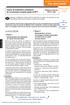 COMPTABILITÉ, FISCALITÉ ET PAIE POUR LES PME Fiche conseil gratuite Gérer les congés Calcul et traitement comptable de la provision congés payés et RTT Référence Internet Disponible sur Internet + dans
COMPTABILITÉ, FISCALITÉ ET PAIE POUR LES PME Fiche conseil gratuite Gérer les congés Calcul et traitement comptable de la provision congés payés et RTT Référence Internet Disponible sur Internet + dans
